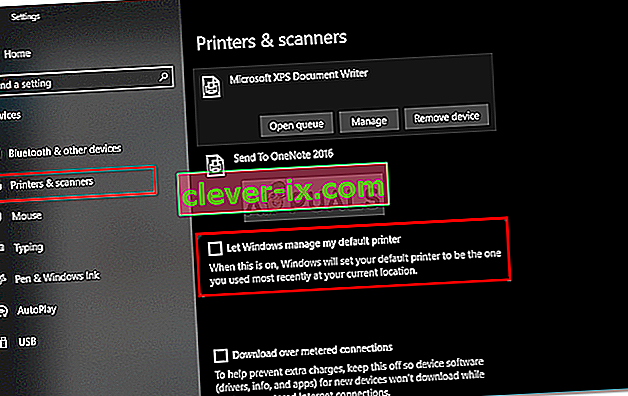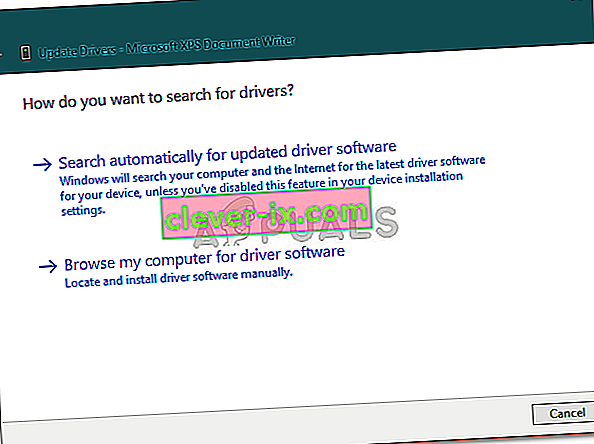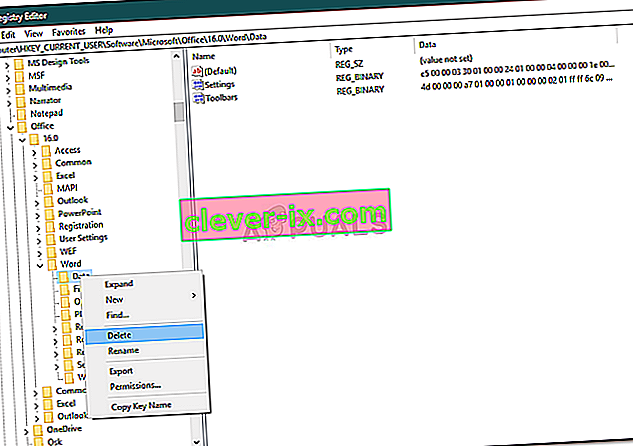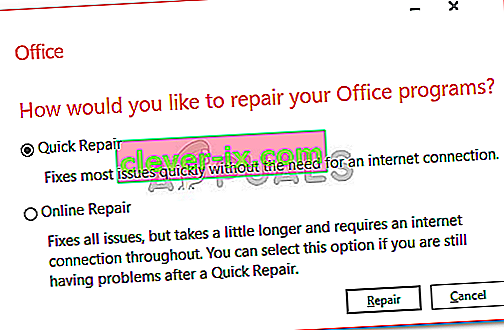Microsoft-gebruikers hebben gemeld dat ze Microsoft Word 2013 of 2016 niet op Windows 10 kunnen starten. Dit kan te wijten zijn aan een aantal factoren, zoals uw invoegtoepassingen, corrupte installatie enz. Dit probleem kwelt gebruikers al een tijdje en is niet iets nieuws. Volgens de gebruikersrapporten deed het probleem zich vooral voor na het upgraden naar Windows 10 of na het installeren van een bepaalde Windows 10-update.

Microsoft Word, als u het nog niet weet, is een lid van Microsoft Office, een familie van client- en serversoftware. Als uw Microsoft Word 2016 of 2013 niet opstart, kan dit nogal een probleem blijken te zijn, aangezien we het product in ons dagelijks leven gebruiken voor doeleinden zoals opdrachten, applicaties enz. Hieronder vindt u een lijst met oplossingen die zijn getest door andere gebruikers die u kunt toepassen om uw probleem te isoleren.
Wat zorgt ervoor dat Microsoft Word 2016 of 2013 niet start op Windows 10?
Welnu, volgens de rapporten die door gebruikers zijn ingediend, is het probleem vaak te wijten aan de volgende factoren:
- Word-invoegtoepassingen . In sommige gevallen kunnen de invoegtoepassingen de boosdoener zijn waardoor de toepassing niet opstart. In dat geval moet u de invoegtoepassingen verwijderen.
- Windows-update of upgrade . Volgens sommige gebruikers ontstond het probleem nadat ze hun systeem hadden geüpgraded naar Windows 10, terwijl voor sommigen het updaten van Windows 10 de oorzaak was.
- Corrupte installatie / bestanden . Een corrupte installatie van Microsoft Office kan ook bijdragen aan het genoemde probleem. In een dergelijk scenario moet u uw installatie repareren.
U kunt uw probleem oplossen door de onderstaande oplossingen toe te passen. Zoals gewoonlijk wordt u geadviseerd om de gegeven oplossingen in dezelfde volgorde te volgen als waarin u zich bevindt.
Oplossing 1: voer uit in de veilige modus
Zoals we hierboven hebben vermeld, kunnen de invoegtoepassingen soms het probleem veroorzaken. In dat geval moet u Microsoft Word opstarten in de veilige modus om te zien of de invoegtoepassingen inderdaad het probleem veroorzaken. Hier is hoe het te doen:
- Druk op Windows-toets + R om Uitvoeren te openen .
- Typ de volgende opdracht in Uitvoeren en druk op Enter:
Winword / safe

Als de toepassing soepel start in de veilige modus, betekent dit dat de invoegtoepassingen het probleem veroorzaken. Daarom moet u ze als volgt verwijderen:
- Ga naar Bestand en selecteer vervolgens Opties .
- Schakel over naar het tabblad Add-ins en schakel ze allemaal uit.
- Sluit de applicatie en probeer deze normaal te starten.
Oplossing 2: wijzig de standaardprinter met een andere gebruikersaccount
Soms kan de reden waardoor de toepassing niet wordt gestart, uw standaardprinter zijn. MS Word heeft mogelijk geen toegang tot de printer waardoor deze niet opstart. In dat geval moet u uw standaardprinter wijzigen. U kunt proberen uw standaardprinter te wijzigen zonder een ander gebruikersaccount te gebruiken, maar als het niet werkt, moet u het wijzigen met een ander gebruikersaccount. Hier is hoe het te doen:
- Druk op Windows-toets + I om Instellingen te openen .
- Ga naar Apparaten .
- Schakel over naar het paneel Printers en scanners .
- Verwijder het vinkje bij ' Laat Windows mijn standaardprinter beheren ' en selecteer vervolgens de printer die u wilt gebruiken.
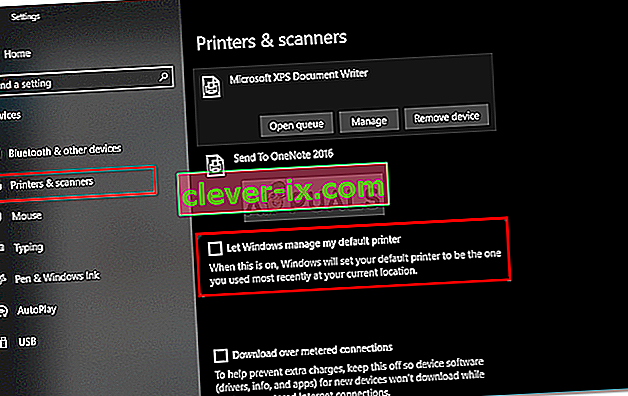
- Klik op Beheren en selecteer vervolgens ' Instellen als standaard '.
- Start Microsoft Word.
Als dit uw probleem niet oplost, kunt u proberen de stuurprogramma's van uw printer bij te werken. Hier is hoe het te doen:
- Ga naar het menu Start en open Apparaatbeheer .
- Vouw de lijst ' Afdrukwachtrijen ' uit.
- Klik met de rechtermuisknop op uw printer en selecteer ' Stuurprogramma bijwerken '.
- Selecteer ten slotte ' Automatisch zoeken naar bijgewerkte stuurprogramma's '.
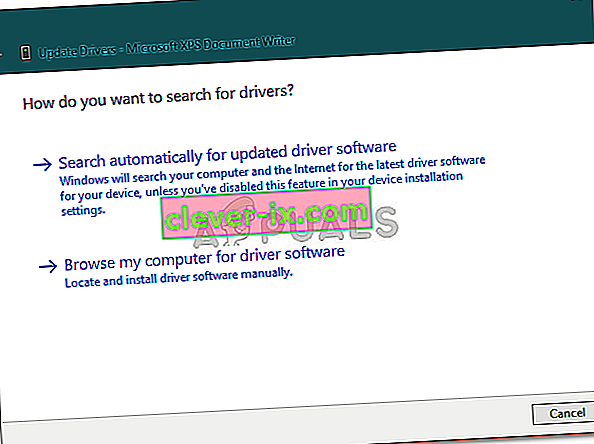
- Wacht tot het klaar is en start uw systeem opnieuw op.
Oplossing 3: verwijder de registersleutels van Microsoft Word
Als de rest van de Microsoft Office-software goed werkt en MS Word 2016 of 2013 de enige is die wordt getroffen, kunt u dit probleem oplossen door de registersleutels van Word te verwijderen. Hier is hoe het te doen:
- Druk op Windows-toets + R om Uitvoeren te openen .
- Typ ' gpedit ' en druk op Enter.
- Navigeer naar een van de volgende paden volgens uw Word-versie:
Word 2002: HKEY_CURRENT_USER \ Software \ Microsoft \ Office \ 10.0 \ Word \ Data Word 2003: HKEY_CURRENT_USER \ Software \ Microsoft \ Office \ 11.0 \ Word \ Data Word 2007: HKEY_CURRENT_USER \ Software \ Microsoft \ Office \ 12.0 \ Word \ Data Word 2010 : HKEY_CURRENT_USER \ Software \ Microsoft \ Office \ 14.0 \ Word \ Data Word 2013: HKEY_CURRENT_USER \ Software \ Microsoft \ Office \ 15.0 \ Word Word 2016: HKEY_CURRENT_USER \ Software \ Microsoft \ Office \ 16.0 \ Word
- Klik met de rechtermuisknop op de gegevenssleutel en selecteer ' Verwijderen '.
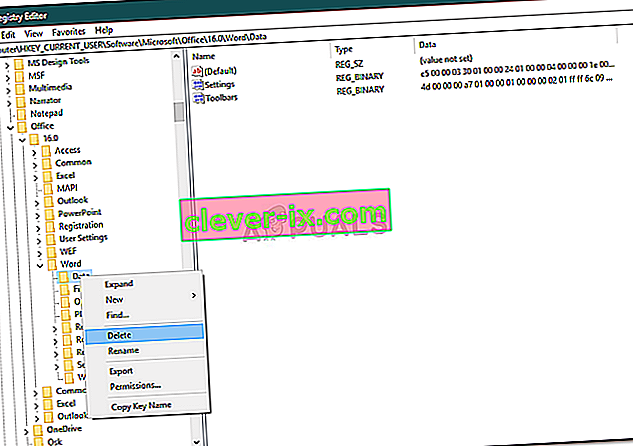
- Start daarna uw systeem opnieuw op en start Microsoft Word.
Oplossing 4: herstel de installatie
Ten slotte is het laatste dat u kunt doen om uw probleem op te lossen, de installatie van uw Microsoft Office herstellen. Hier is hoe het te doen:
- Druk op Windows-toets + X en selecteer ' Apps en functies ' bovenaan de lijst.
- Markeer Microsoft Office in de lijst en selecteer Wijzigen .
- Nu, afhankelijk van uw exemplaar van Office, krijgt u mogelijk een van de twee prompts: ' Hoe wilt u uw Office-programma's herstellen ' of ' Wijzig uw installatie '.
- Als u de eerste hebt, selecteert u Snelle reparatie en klikt u vervolgens op Herstellen . Als dit het probleem niet oplost, probeer het dan te repareren met de optie Online reparatie .
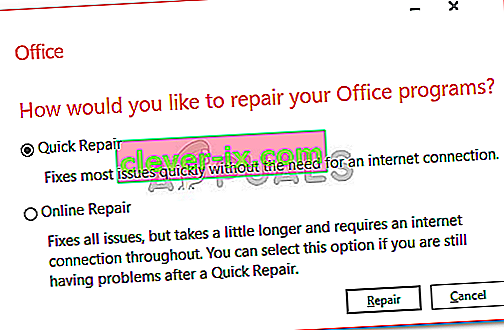
- Als u het venster ' Uw installatie wijzigen ' krijgt, selecteert u Reparatie en klikt u op Doorgaan .
- Volg ten slotte de instructies op het scherm om de reparatie te voltooien.